Nota
L'accesso a questa pagina richiede l'autorizzazione. È possibile provare ad accedere o modificare le directory.
L'accesso a questa pagina richiede l'autorizzazione. È possibile provare a modificare le directory.
Si applica a:Database SQL di Azure
Istanza gestita di SQL di Azure
In questo articolo vengono illustrate le metriche delle prestazioni e i log delle risorse per il database SQL di Azure che è possibile esportare in una delle diverse destinazioni per l'analisi. Si apprenderà come configurare l'esportazione di flusso di questi dati di telemetria di diagnostica tramite il portale di Azure, PowerShell, l'interfaccia della riga di comando di Azure, l'API REST e i modelli di Azure Resource Manager.
Verranno inoltre fornite informazioni sulle destinazioni a cui è possibile trasmettere i dati di telemetria di diagnostica e su come scegliere tra queste opzioni. Le opzioni di destinazione includono:
Dati di telemetria di diagnostica per l'esportazione
È possibile esportare varie metriche di prestazione e log di database aggiuntivi. La tabella seguente descrive le metriche delle prestazioni e i log delle risorse che è possibile configurare per l'esportazione di flusso in una delle diverse destinazioni. Questi dati di telemetria di diagnostica possono essere configurati per database singoli, pool elastici e database in pool, istanze gestite e relativi database.
| Dati di telemetria di diagnostica per i database | Supporto del database SQL di Azure | Supporto per Istanza gestita di database SQL di Azure |
|---|---|---|
| Metriche di base: contiene la percentuale DTU/CPU, limite DTU/CPU, percentuale lettura dati fisici, percentuale scrittura log, riuscito/non riuscito/bloccato dalle connessioni firewall, percentuale sessioni, percentuale ruoli di lavoro, risorsa di archiviazione, percentuale di archiviazione, percentuale di archiviazione XTP. | Sì | No |
Metriche avanzate di istanze e app: contiene i dati del database di sistema tempdb e le dimensioni del file di log e la percentuale di file di log usati di tempdb. |
Sì | No |
| QueryStoreRuntimeStatistics: contiene le informazioni sulle statistiche di runtime delle query, ad esempio l'utilizzo della CPU e le statistiche sulla durata delle query. | Sì | Sì |
| QueryStoreWaitStatistics: contiene le informazioni sulle statistiche di attesa delle query (le cause di attesa delle query) ad esempio CPU, LOG o LOCKING. | Sì | Sì |
| Errors: contiene le informazioni sugli errori SQL in un database. | Sì | Sì |
| DatabaseWaitStatistics: contiene informazioni sul tempo di attesa trascorso da un database per tipi di attesa diversi. | Sì | No |
| Timeouts: contiene informazioni sui timeout in un database. | Sì | No |
| Blocks: contiene informazioni sugli eventi di blocco in un database. | Sì | No |
| Deadlock: contiene informazioni sugli eventi deadlock in un database. | Sì | No |
| AutomaticTuning: contiene informazioni sui consigli di ottimizzazione automatica per un database. | Sì | No |
| SQLInsights: contiene Intelligent Insights sulle prestazioni di un database. Per altre informazioni, vedere Intelligent Insights. | Sì | Sì |
| Gestione del carico di lavoro: disponibile solo per Azure Synapse. Per altre informazioni, vedere Azure Synapse Analytics - Monitoraggio del portale di gestione del carico di lavoro | No | No |
Nota
Nell’Istanza gestita di SQL di Azure, le impostazioni di diagnostica non possono essere per i database di sistema, ad esempio database master, msdb, model, di risorse e tempdb.
Destinazioni dell'esportazione di flusso
Questi dati di telemetria di diagnostica possono essere trasmessi a una delle risorse di Azure seguenti per l'analisi.
-
I dati trasmessi a un'area di lavoro Log Analytics possono essere usati da Analisi SQL. Analisi SQL è una soluzione di monitoraggio solo cloud che fornisce un monitoraggio intelligente dei database che include i report delle prestazioni, gli avvisi e i consigli di prevenzione dei rischi. I dati trasmessi a un'area di lavoro Log Analytics possono essere analizzati con altri dati di monitoraggio raccolti e consentono anche di usare altre funzionalità di Monitoraggio di Azure, come ad esempio avvisi e visualizzazioni
-
I dati trasmessi a Hub eventi di Azure offrono le funzionalità seguenti:
- Trasmissione di log a sistemi di registrazione e telemetria di terze parti: è possibile trasmettere tutte le metriche e i log delle risorse a un singolo hub eventi per inviare pipe di dati registro a uno strumento SIEM o di analisi dei log di terze parti.
- Creazione di una piattaforma di telemetria e registrazione personalizzata: la natura di pubblicazione-sottoscrizione altamente scalabile di Hub eventi di Azure consente di inserire in modo flessibile le metriche e i log delle risorse in una piattaforma di telemetria personalizzata. Per altre informazioni, vedere Hub eventi di Azure.
- Visualizzazione dello stato di integrità del servizio mediante la trasmissione di dati a Power BI: Hub eventi, Analisi di flusso e Power BI consentono di trasformare i dati di diagnostica in informazioni quasi in tempo reale sui servizi di Azure. Per i dettagli su questa soluzione, vedere Analisi di flusso e Power BI: una dashboard di analisi in tempo reale per lo streaming dei dati.
-
I dati trasmessi ad Archiviazione di Azure consentono di archiviare grandi quantità di dati di telemetria di diagnostica per un costo nettamente inferiore rispetto alle due opzioni di trasmissione precedenti.
Questi dati di telemetria di diagnostica trasmessi a una di queste destinazioni possono essere usati per misurare l'utilizzo delle risorse e le statistiche di esecuzione delle query per semplificare il monitoraggio delle prestazioni.
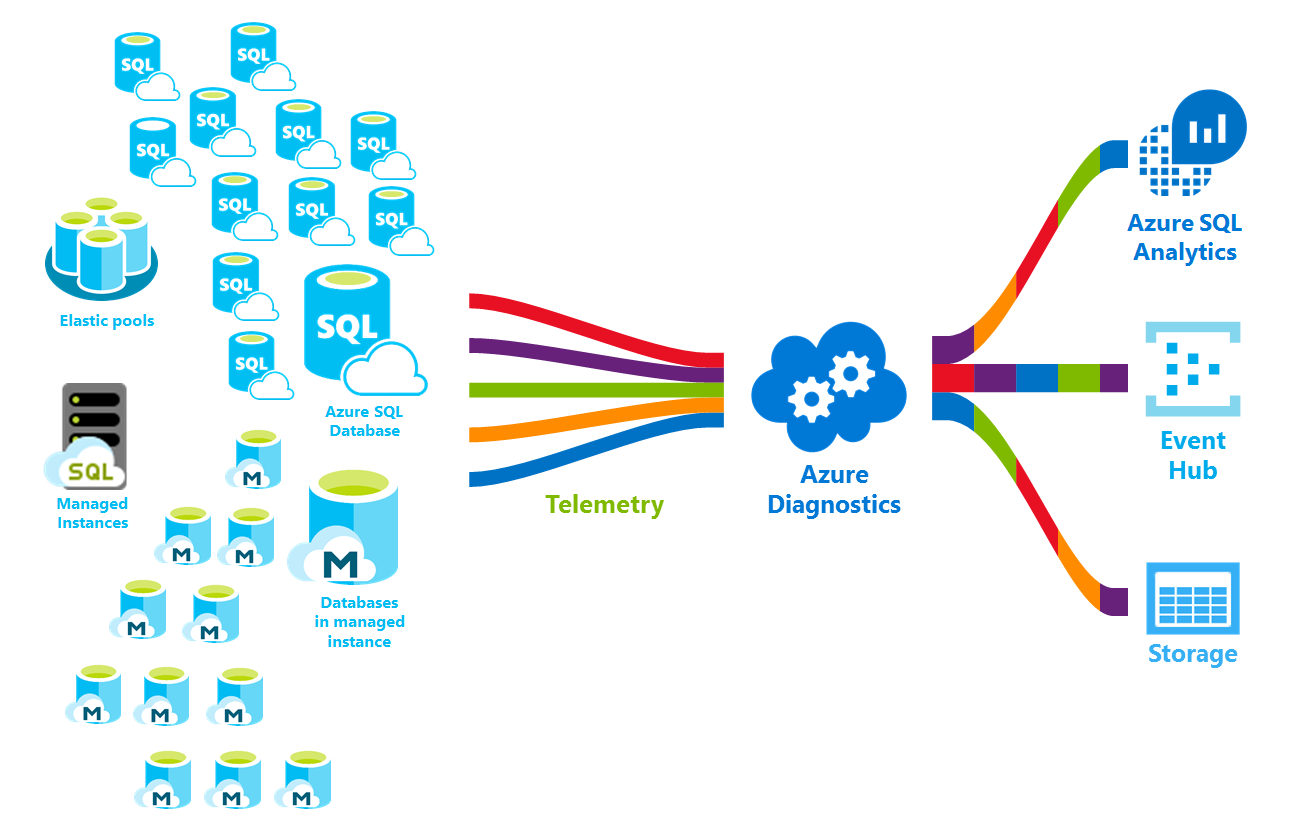
Abilitare e configurare l'esportazione di flusso dei dati di telemetria di diagnostica
È possibile abilitare e gestire le metriche e la registrazione dei dati di telemetria di diagnostica usando uno dei metodi seguenti:
- Portale di Azure
- PowerShell
- Interfaccia della riga di comando di Azure
- API REST di Monitoraggio di Azure
- Modello di Azure Resource Manager
Nota
Per abilitare la trasmissione dei log di controllo dei dati di telemetria di sicurezza, vedere Configurare il controllo per il database e i log di controllo nei log di Monitoraggio di Azure e Hub eventi di Azure.
Configurare l'esportazione di flusso dei dati di telemetria di diagnostica
È possibile usare il menu delle impostazioni di diagnostica nel portale di Azure per abilitare e configurare la trasmissione dei dati di telemetria di diagnostica. È anche possibile usare PowerShell, l'interfaccia della riga di comando di Azure, l'API REST e i modelli di Resource Manager per configurare la trasmissione dei dati di telemetria di diagnostica. È possibile impostare le destinazioni seguenti per trasmettere i dati di telemetria di diagnostica: Archiviazione di Azure, Hub eventi di Azure e log di Monitoraggio di Azure.
Importante
L'esportazione di flusso dei dati di telemetria di diagnostica non è abilitata per impostazione predefinita.
Selezionare una delle schede seguenti per istruzioni dettagliate per configurare l'esportazione di flusso dei dati di telemetria di diagnostica nel portale di Azure e per gli script per eseguire la stessa operazione con PowerShell e l'interfaccia della riga di comando di Azure.
Pool elastici nel database SQL di Azure
È possibile impostare una risorsa di pool elastico per raccogliere i dati di telemetria di diagnostica seguenti:
| Conto risorse | Dati di telemetria di monitoraggio |
|---|---|
| Pool elastico | Metriche di base contiene percentuale eDTU/CPU, limite eDTU/CPU, limite eDTU, percentuale lettura dati fisici, percentuale scrittura log, percentuale sessioni, percentuale ruoli di lavoro, risorsa di archiviazione, percentuale di archiviazione, limite di archiviazione, percentuale di archiviazione XTP. |
Per configurare il flusso di dati di telemetria di diagnostica per i pool elastici e i database in pool, è necessario configurare separatamente ciascuno di essi:
- Abilitare il flusso di dati di telemetria di diagnostica per un pool elastico
- Abilitare il flusso di dati di telemetria di diagnostica per ciascun database in un pool elastico
Il contenitore del pool elastico ha dati di telemetria specifici separati dai dati di telemetria di ogni singolo database in pool.
Per abilitare il flusso di dati di telemetria della diagnostica per una risorsa di pool elastico, procedere come segue:
Passare alla risorsa di pool elastico nel portale di Azure.
Selezionare Impostazioni di diagnostica.
Selezionare Abilita diagnostica se non ci sono impostazioni precedenti oppure selezionare Modifica l'impostazione per modificare un'impostazione precedente.
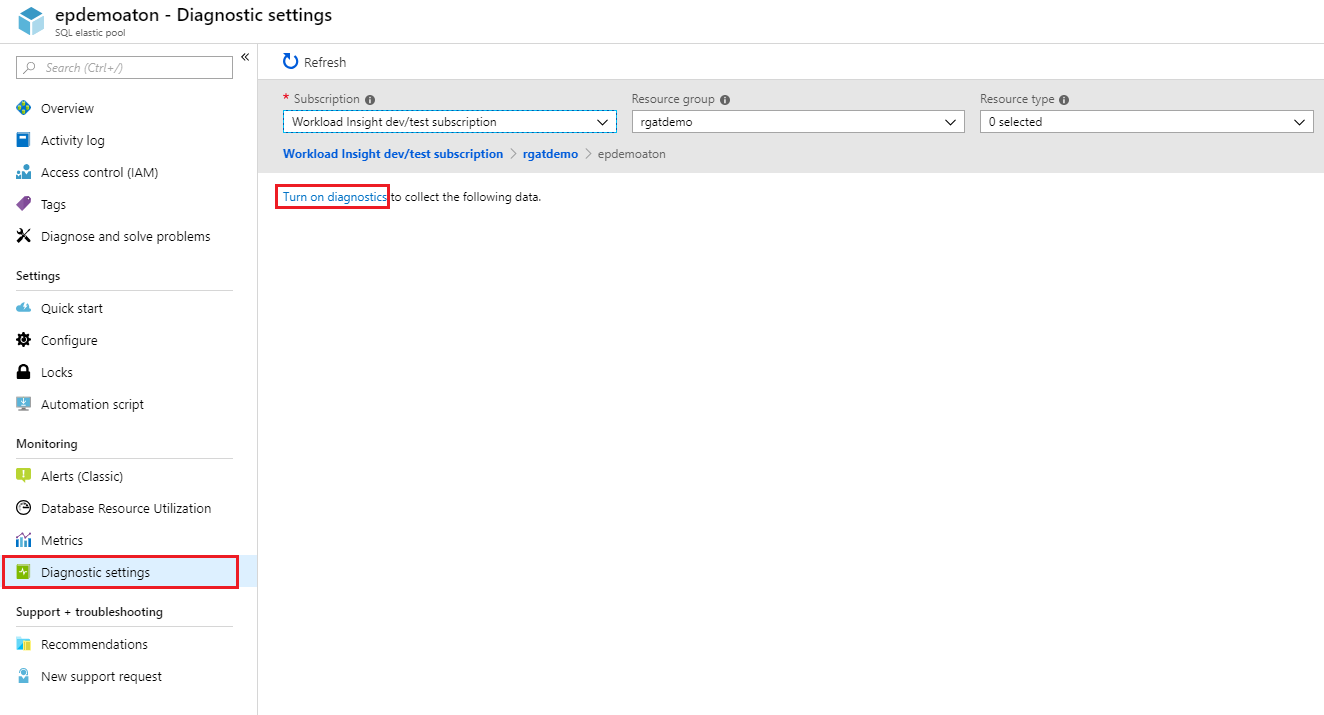
Immettere un nome di impostazione per il proprio riferimento.
Selezionare una risorsa di destinazione per il flusso di dati di diagnostica: Archivia in un account di archiviazione, Streaming in un hub eventi o Invia a Log Analytics.
Per l'analisi dei log, selezionare Configura e creare una nuova area di lavoro selezionando +Crea nuova area di lavoro oppure selezionarne una esistente.
Selezionare la casella di controllo per la telemetria di diagnostica del pool elastico: metriche Di base.
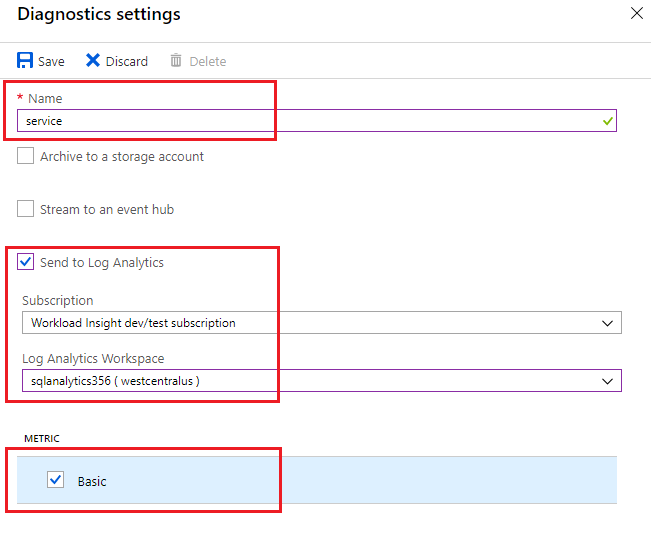
Seleziona Salva.
Configurare inoltre il flusso i dati di telemetria di diagnostica per ogni database all'interno del pool elastico da monitorare seguendo i passaggi descritti nella sezione successiva.
Importante
Oltre a configurare i dati di telemetria di diagnostica per un pool elastico, è anche necessario configurare i dati di telemetria di diagnostica per ogni database nel pool elastico.
Database nel database SQL di Azure
È possibile impostare una risorsa del database per raccogliere i dati di telemetria della diagnostica seguenti:
| Conto risorse | Dati di telemetria di monitoraggio |
|---|---|
| Database singolo o in pool | Metriche di base contiene percentuale DTU, DTU usata, limite DTU, percentuale CPU, percentuale lettura dati fisici, percentuale scrittura log, riuscito/non riuscito/bloccato dalle connessioni firewall, percentuale sessioni, percentuale ruoli di lavoro, risorsa di archiviazione, percentuale di archiviazione, percentuale di archiviazione XTP, deadlock |
Per abilitare il flusso di dati di telemetria della diagnostica per un database singolo o in pool, seguire questa procedura:
Passare alla risorsa di database SQL di Azure.
Selezionare Impostazioni di diagnostica.
Selezionare Abilita diagnostica se non ci sono impostazioni precedenti oppure selezionare Modifica l'impostazione per modificare un'impostazione precedente. È possibile creare fino a tre connessioni parallele per il flusso di dati di telemetria diagnostica.
Selezionare Aggiungi impostazione di diagnostica per configurare flussi paralleli di dati di diagnostica in più risorse.
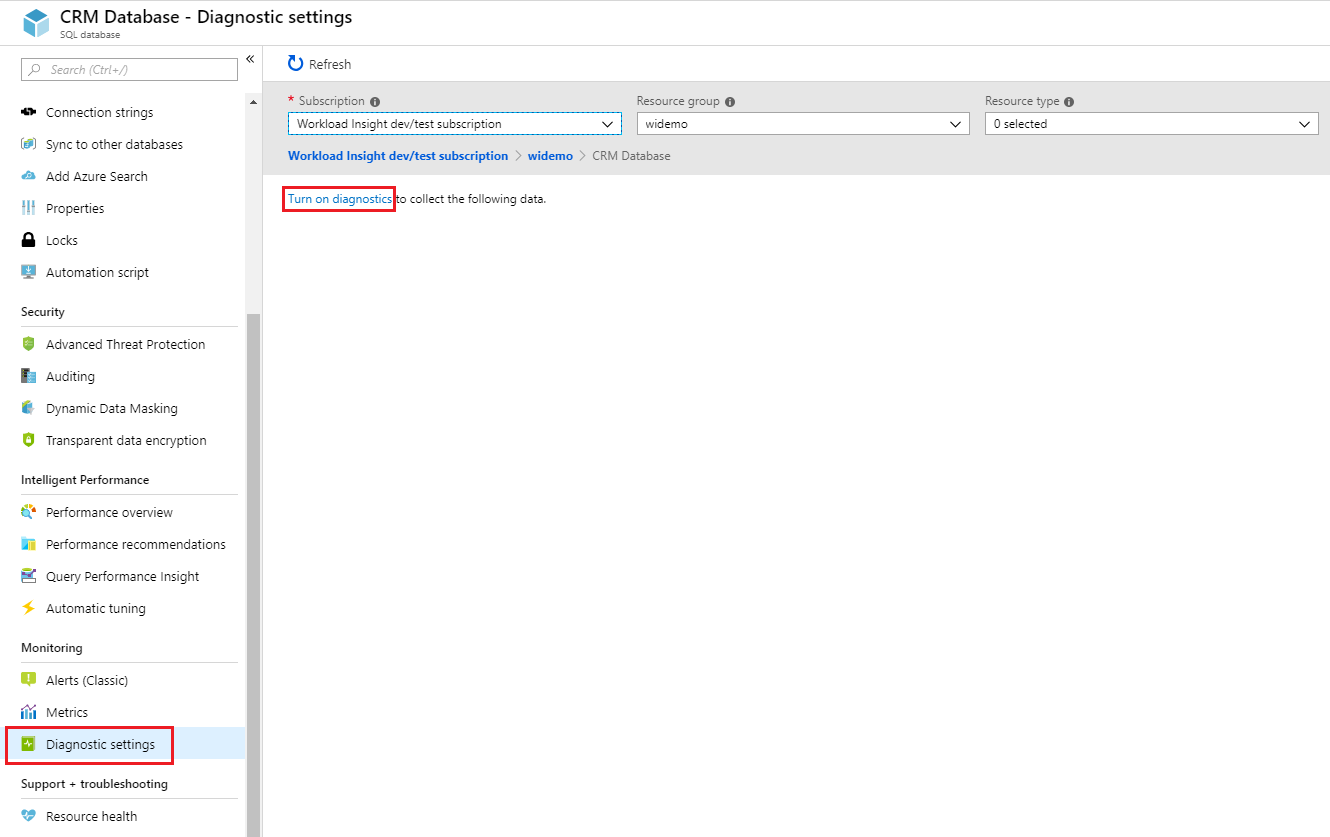
Immettere un nome di impostazione per il proprio riferimento.
Selezionare una risorsa di destinazione per il flusso di dati di diagnostica: Archivia in un account di archiviazione, Streaming in un hub eventi o Invia a Log Analytics.
Per un'esperienza di monitoraggio standard, basato su eventi, selezionare le seguenti caselle di controllo per la telemetria di log di diagnostica del database: SQLInsights, AutomaticTuning, QueryStoreRuntimeStatistics, QueryStoreWaitStatistics, Errors, DatabaseWaitStatistics, Timeouts, Blocks, e Deadlocks.
Per un'esperienza di monitoraggio avanzata, basata su 1 minuto, selezionare la casella di controllo per le metriche Di base.
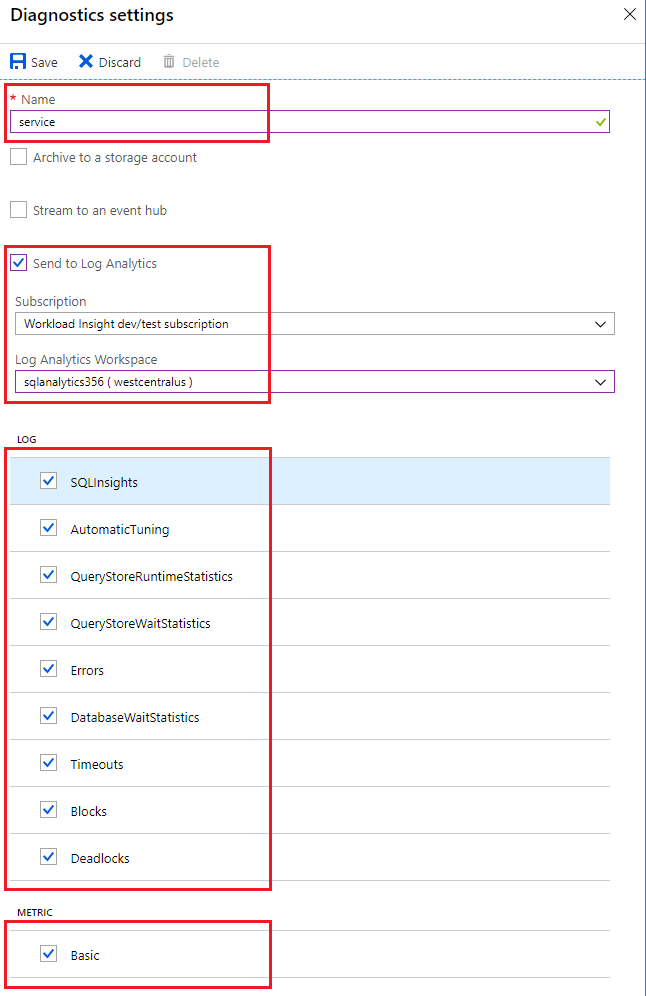
Seleziona Salva.
Ripetere questi passaggi per ogni database che si desidera monitorare.
Suggerimento
Ripetere questi passaggi per ogni database singolo e in pool che si desidera monitorare.
Istanze in Istanza gestita di SQL di Azure
È possibile impostare una risorsa di istanza gestita per raccogliere i dati di telemetria della diagnostica seguenti:
| Conto risorse | Dati di telemetria di monitoraggio |
|---|---|
| Istanza gestita | ResourceUsageStats contiene il numero di vCore, la percentuale CPU media, le richieste IO, i byte letti/scritti, lo spazio di archiviazione riservato e lo spazio di archiviazione usato. |
Per configurare il flusso di dati di telemetria di diagnostica per le istanze gestite e i database database dell'istanza, è necessario configurare separatamente ciascuno di essi:
- Abilitare il flusso di dati di telemetria della diagnostica per l'istanza gestita
- Abilitare il flusso di dati di telemetria di diagnostica per ciascun database dell'istanza
Il contenitore dell'istanza gestita ha i propri dati di telemetria separati dai dati di telemetria di ogni database dell'istanza.
Per abilitare il flusso di dati di telemetria della diagnostica per una risorsa di istanza gestita, seguire questa procedura:
Passare alla risorsa di istanza gestita nel portale di Azure.
Selezionare Impostazioni di diagnostica.
Selezionare Abilita diagnostica se non ci sono impostazioni precedenti oppure selezionare Modifica l'impostazione per modificare un'impostazione precedente.
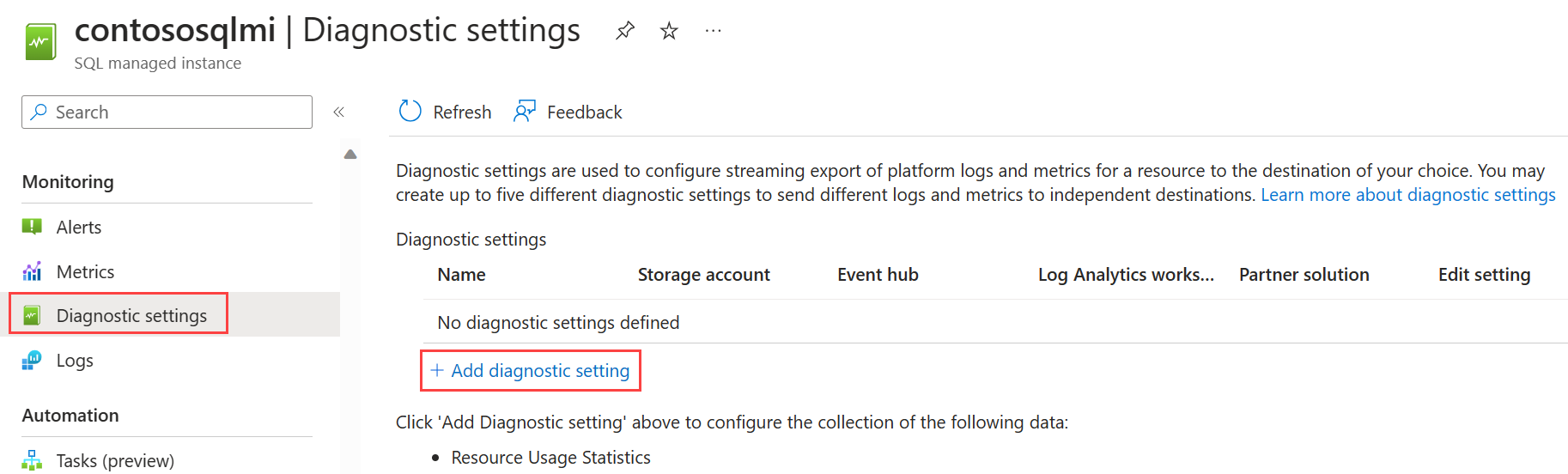
Immettere un nome di impostazione per il proprio riferimento.
Selezionare una risorsa di destinazione per il flusso di dati di diagnostica: Archivia in un account di archiviazione, Streaming in un hub eventi o Invia a Log Analytics.
Per l'analisi dei log, selezionare Configura e creare una nuova area di lavoro selezionando +Crea nuova area di lavoro oppure usarne una esistente.
Selezionare la casella di controllo per i dati di telemetria di diagnostica dell'istanza: ResourceUsageStats.
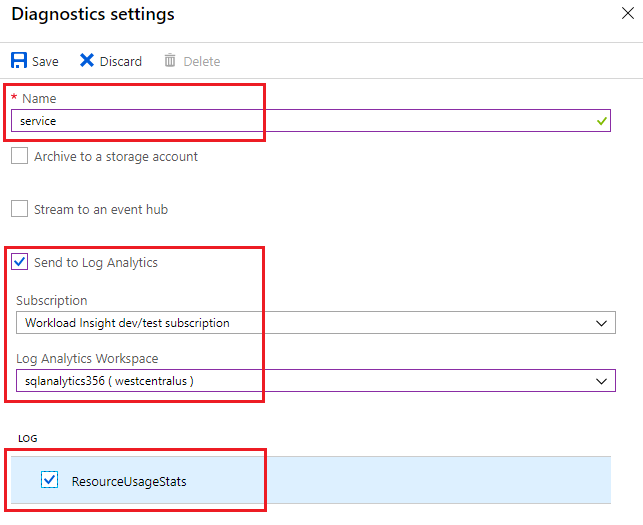
Seleziona Salva.
Configurare inoltre il flusso dati di telemetria di diagnostica per ogni database dell'istanza all'interno dell'istanza gestita da monitorare seguendo i passaggi descritti nella sezione successiva.
Importante
Oltre a configurare i dati di telemetria di diagnostica per un'istanza gestita, è anche necessario configurare i dati di telemetria di diagnostica per ogni database dell'istanza.
Database in Istanza gestita di SQL di Azure
È possibile impostare una risorsa del database dell'istanza per raccogliere i dati di telemetria di diagnostica seguenti:
| Conto risorse | Dati di telemetria di monitoraggio |
|---|---|
| Database dell'istanza | Le statistiche di runtime di Query Store e le statistiche relative alle attese di Query Store contengono dati di Query Store del database. SQL Insights contiene dati di Intelligent Insights per il database. Gli errori contengono i dati degli errori di questo database. |
Per abilitare il flusso di dati di telemetria di diagnostica per un database dell'istanza, seguire questa procedura:
Passare alla risorsa del database dell'istanza all'interno dell'istanza gestita.
Selezionare Impostazioni di diagnostica.
Selezionare Abilita diagnostica se non ci sono impostazioni precedenti oppure selezionare Modifica l'impostazione per modificare un'impostazione precedente.
- È possibile creare fino a tre (3) connessioni parallele per il flusso di dati di telemetria diagnostica.
- Selezionare +Add diagnostic setting (Aggiungi impostazione di diagnostica) per configurare flussi paralleli di dati di diagnostica in più risorse.
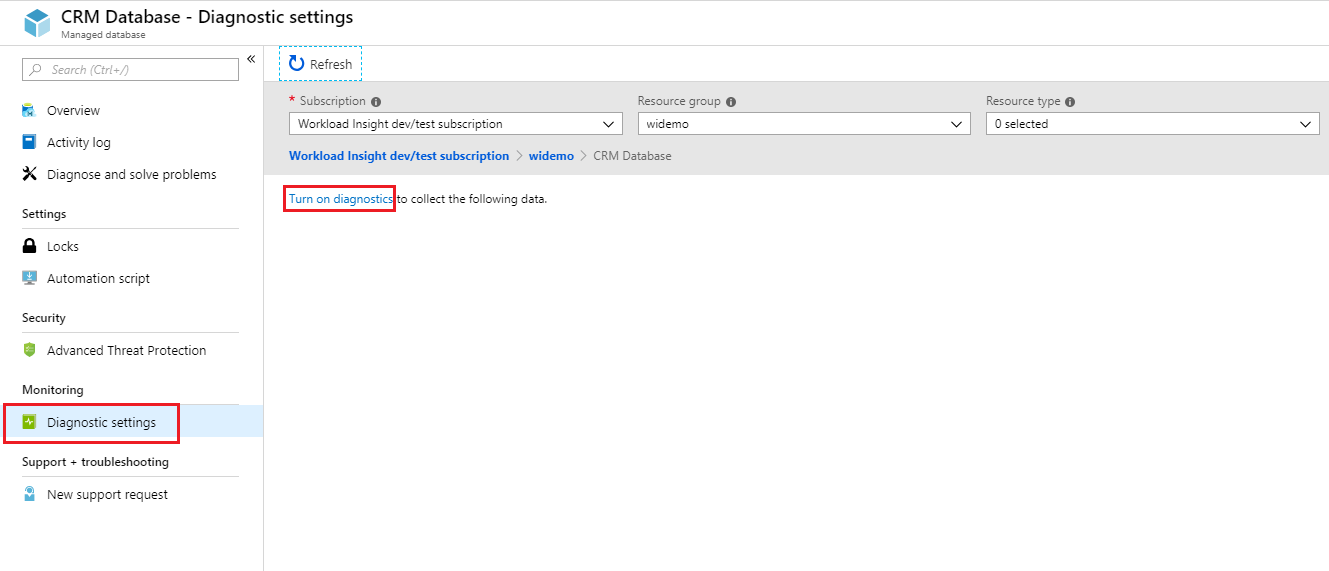
Immettere un nome di impostazione per il proprio riferimento.
Selezionare una risorsa di destinazione per il flusso di dati di diagnostica: Archivia in un account di archiviazione, Streaming in un hub eventi o Invia a Log Analytics.
Selezionare le caselle di controllo per la telemetria di diagnostica del database: SQLInsights, QueryStoreRuntimeStatistics, QueryStoreWaitStatistics e Errors.
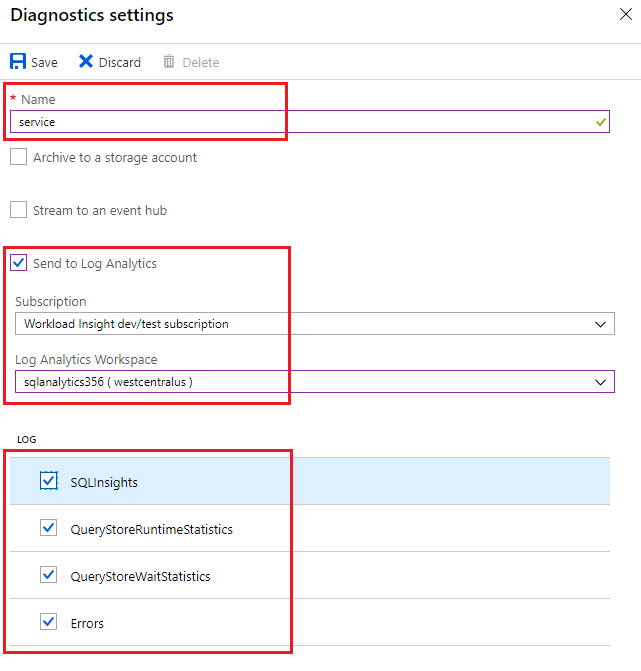
Seleziona Salva.
Ripetere questi passaggi per ogni database dell'istanza che si vuole monitorare.
Suggerimento
Ripetere questi passaggi per ogni database dell'istanza che si vuole monitorare.
Trasmettere un flusso in Analisi SQL.
Le metriche e i log delle risorse del database SQL di Azure e di Istanza gestita di SQL di Azure trasmessi in un'area di lavoro Log Analytics possono essere usati da Analisi SQL di Azure. Analisi SQL di Azure è una soluzione cloud che monitora le prestazioni dei database singoli, dei pool elastici e dei database in pool, delle istanze gestite e dei database dell'istanza su larga scala e tra più abbonamenti. Può aiutare a raccogliere e visualizzare le metriche sulle prestazioni e ha la funzionalità di intelligenza integrata per la risoluzione dei problemi.
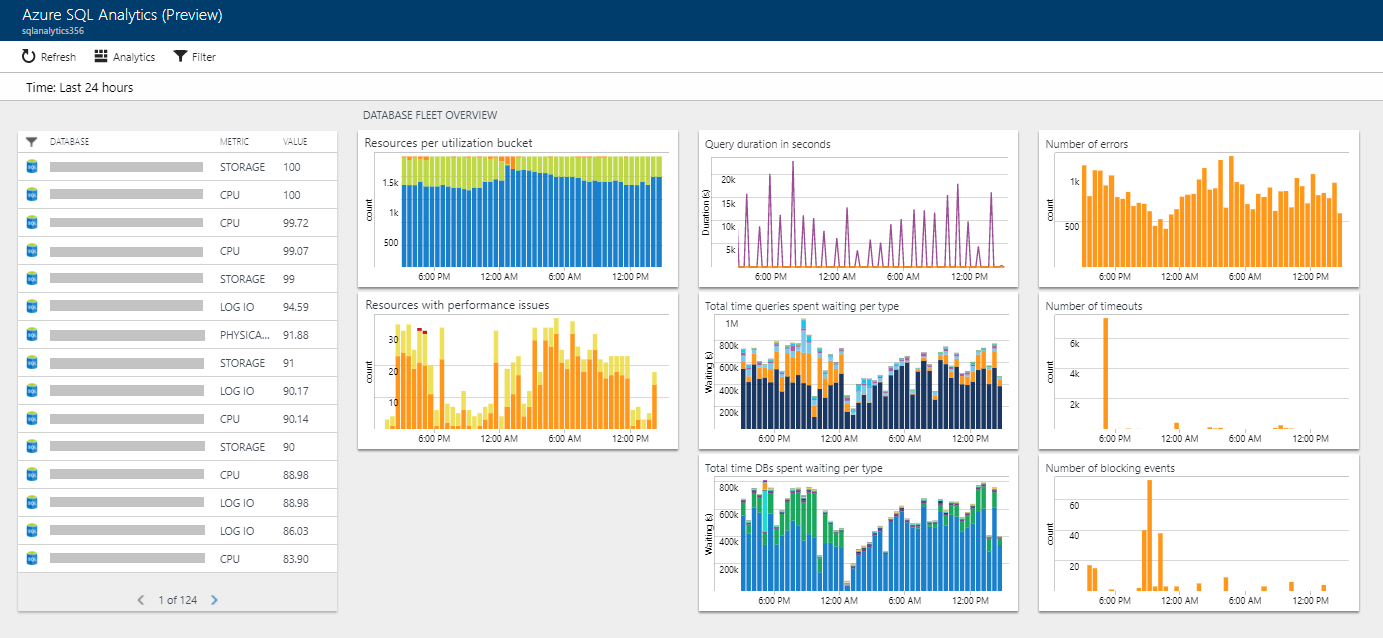
Panoramica dell'installazione
È possibile monitorare una raccolta di database e raccolte di database con Analisi SQL di Azure seguendo questa procedura:
- Creare una soluzione Analisi SQL di Azure da Azure Marketplace.
- Creare un'area di lavoro Log Analytics nella soluzione.
- Configurare i database per la trasmisisone dei dati di telemetria diagnostica nell'area di lavoro.
È possibile configurare l'esportazione di flusso di questi dati di telemetria di diagnostica usando l'opzione predefinita Invia a Log Analytics nella scheda delle impostazioni di diagnostica del portale di Azure. È anche possibile abilitare la trasmissione a un'area di lavoro Log Analytics usando le impostazioni di diagnostica tramite i cmdlet PowerShell, l'interfaccia della riga di comando di Azure, l'API REST di Monitoraggio di Azure o i modelli di Resource Manager.
Creare una risorsa di Analisi SQL di Azure
Cercare Analisi SQL di Azure in Azure Marketplace e selezionarla.
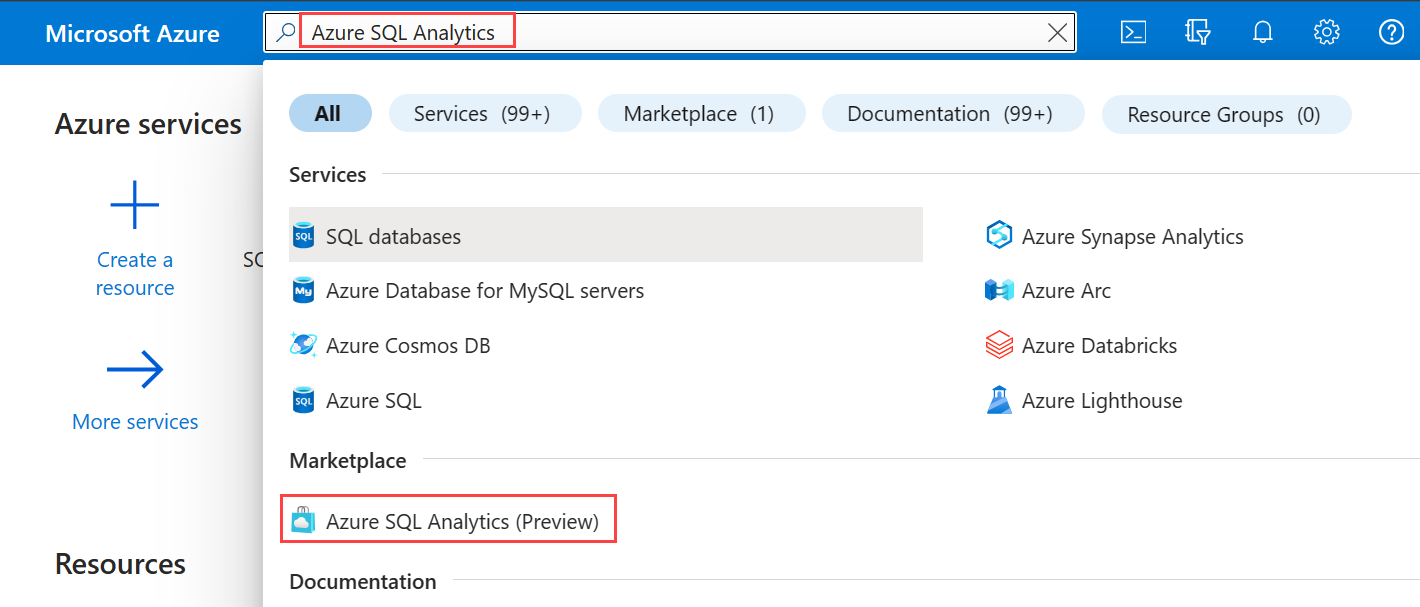
Selezionare Crea nella schermata di panoramica della soluzione.
Compilare il modulo di Analisi SQL di Azure con le informazioni aggiuntive necessarie: nome dell'area di lavoro, sottoscrizione, gruppo di risorse, posizione e livello di prezzo.
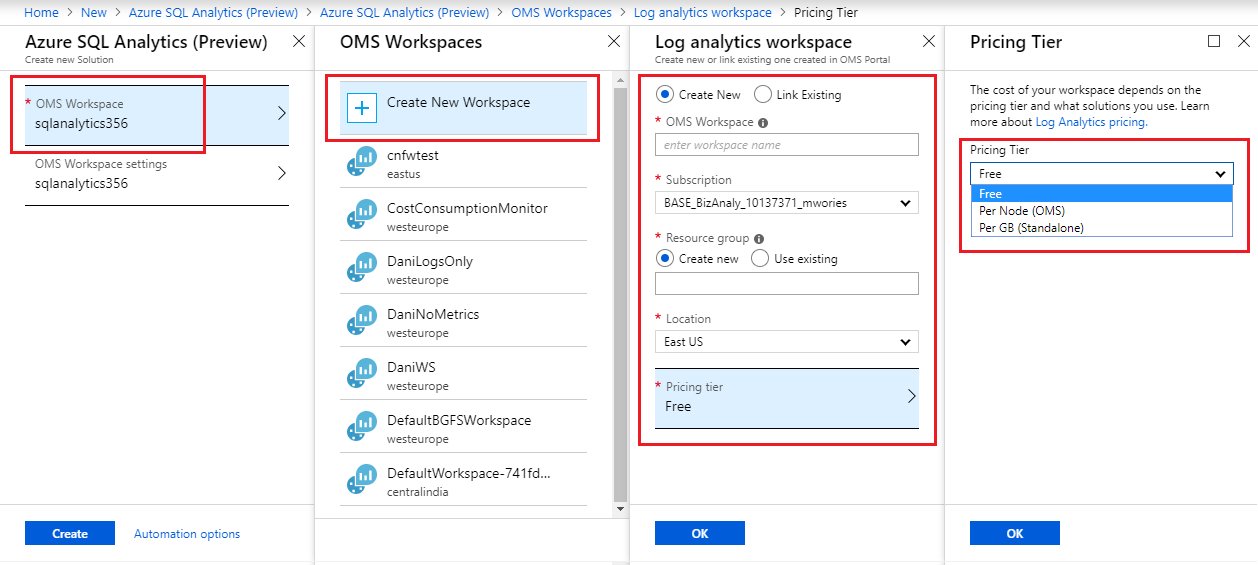
Selezionare OK per confermare, quindi Crea.
Configurare la risorsa per registrare le metriche e i log delle risorse
È necessario configurare separatamente il flusso di dati di telemetria di diagnostica per database singoli e in pool, pool elastici, istanze gestite e database dell'istanza. Il modo più semplice per configurare la posizione in cui i una risorsa registra le metriche è con il portale di Azure. Per informazioni dettagliate sulla procedura, vedere Configurare l'esportazione di flusso dei dati di telemetria di diagnostica.
Usare Analisi SQL di Azure per il monitoraggio e gli avvisi
È possibile utilizzare SQL Analytics come un dashboard gerarchico per visualizzare le risorse del database.
- Per informazioni su come usare Analisi SQL di Azure, vedere Monitorare usando Analisi SQL.
- Per informazioni su come configurare gli avvisi in Analisi SQL, vedere Creazione di avvisi per database, pool elastici e istanze gestite.
Trasmettere un flusso a Hub eventi
È possibile trasmettere le metriche e i log delle risorse del database SQL di Azure e di Istanza gestita di SQL di Azure in Hub eventi tramite l'opzione integrata Trasmetti a un hub eventi nel portale di Azure. È anche possibile abilitare l'ID regola del bus di servizio usando le impostazioni di diagnostica tramite i cmdlet PowerShell, l'interfaccia della riga di comando di Azure o l'API REST di Monitoraggio di Azure. Assicurarsi che l'hub eventi si trovi nella stessa area del database e server.
Cosa fare con le metriche e i log delle risorse in Hub eventi
Dopo aver eseguito lo streaming dei dati selezionati in Hub eventi, sarà possibile iniziare a valutare scenari di monitoraggio avanzati. Hub eventi funge da ingresso per una pipeline di eventi. Dopo aver raccolto i dati in un hub eventi, potranno essere trasformati e archiviati usando qualsiasi provider di analisi in tempo reale o adattatore di archiviazione. Hub eventi separa la produzione di un flusso di eventi dal consumo di tali eventi. In questo modo, i consumer eventi possono accedere agli eventi in una pianificazione personalizzata. Per altre informazioni sugli hub eventi, vedere:
È possibile usare le metriche tramesse in hub eventi per:
Visualizzare l'integrità del servizio mediante la trasmissione di dati sul "percorso critico" a Power BI
Con Hub eventi, Analisi di flusso e Power BI è possibile trasformare facilmente i dati di metriche e diagnostica in informazioni quasi in tempo reale sui servizi di Azure. Per una panoramica della configurazione di un hub eventi, dell'elaborazione dei dati con Analisi di flusso e dell'uso di Power BI come output, vedere Analisi di flusso e Power BI.
Eseguire lo streaming dei log in stream di registrazione e telemetria di terze parti
Usando lo streaming di Hub eventi è possibile trasmettere le metriche e i log delle risorse a diverse soluzioni di monitoraggio e analisi dei log di terze parti.
Creare una piattaforma di telemetria e registrazione personalizzata
Si dispone già di una piattaforma di telemetria personalizzata o si intende crearne una? La natura altamente scalabile di pubblicazione-sottoscrizione dell'hub eventi offre flessibilità nell'inserimento delle metriche e dei log delle risorse. Per altre informazioni, vedere Hub eventi di Azure.
Eseguire lo streaming in Archiviazione di Azure
È possibile archiviare le metriche e i log delle risorse in Archiviazione di Azure usando l'opzione Archivia in un account di archiviazione integrata nel portale di Azure. È anche possibile abilitare Archiviazione usando le impostazioni di diagnostica tramite i cmdlet PowerShell, l'interfaccia della riga di comando di Azure o l'API REST di Monitoraggio di Azure.
Schema delle metriche e dei log delle risorse nell'account di archiviazione
Dopo aver configurato la raccolta delle metriche e dei log delle risorse, verrà creato un contenitore di archiviazione nell'account di archiviazione selezionato quando sono disponibili le prime righe di dati. La struttura dei BLOB è:
insights-{metrics|logs}-{category name}/resourceId=/SUBSCRIPTIONS/{subscription ID}/ RESOURCEGROUPS/{resource group name}/PROVIDERS/Microsoft.SQL/servers/{resource_server}/ databases/{database_name}/y={four-digit numeric year}/m={two-digit numeric month}/d={two-digit numeric day}/h={two-digit 24-hour clock hour}/m=00/PT1H.json
O, più semplicemente:
insights-{metrics|logs}-{category name}/resourceId=/{resource Id}/y={four-digit numeric year}/m={two-digit numeric month}/d={two-digit numeric day}/h={two-digit 24-hour clock hour}/m=00/PT1H.json
Ad esempio, un nome del BLOB per l'opzione Metriche di base potrebbe essere:
insights-metrics-minute/resourceId=/SUBSCRIPTIONS/a0a0a0a0-bbbb-cccc-dddd-e1e1e1e1e1e1/RESOURCEGROUPS/TESTRESOURCEGROUP/PROVIDERS/MICROSOFT.SQL/ servers/Server1/databases/database1/y=2016/m=08/d=22/h=18/m=00/PT1H.json
Un nome di BLOB per archiviare i dati da un pool elastico è simile a:
insights-{metrics|logs}-{category name}/resourceId=/SUBSCRIPTIONS/{subscription ID}/ RESOURCEGROUPS/{resource group name}/PROVIDERS/Microsoft.SQL/servers/{resource_server}/ elasticPools/{elastic_pool_name}/y={four-digit numeric year}/m={two-digit numeric month}/d={two-digit numeric day}/h={two-digit 24-hour clock hour}/m=00/PT1H.json
Criteri di conservazione dei dati e prezzi
Se si seleziona Hub eventi o un account di archiviazione, è possibile specificare criteri di conservazione. Questi criteri eliminano i dati antecedenti a un periodo selezionato. Se si specifica Log Analytics, i criteri di conservazione dipendono dal piano tariffario selezionato. In questo caso, le unità gratuite fornite di inserimento dati possono consentire di monitorare gratuitamente più database ogni mese. Qualsiasi utilizzo dei dati di telemetria di diagnostica e di utilizzo che superano le unità gratuite può generare dei costi.
Importante
I database attivi con carichi di lavoro più pesanti inseriscono più dati rispetto ai database inattivi. Per altre informazioni, vedere Prezzi di Log Analytics.
Se si usa Analisi SQL di Azure, è possibile monitorare il consumo di inserimento dati selezionando Area di lavoro di OMS nel menu di spostamento di Analisi SQL di Azure e quindi scegliendo Utilizzo e Costi stimati.
Le metriche e i log disponibili
I dati di telemetria di monitoraggio disponibili per database singoli, database in pool, pool elastici, istanze gestite e database di istanza sono illustrati in questa sezione dell'articolo. I dati di telemetria di monitoraggio raccolti all'interno di Analisi SQL possono essere usati per l'analisi personalizzata e lo sviluppo di applicazioni mediante il linguaggio delle query di log di Monitoraggio di Azure.
Metriche di base
Fare riferimento alle tabelle seguenti per informazioni dettagliate sulle metriche di base per risorsa.
Nota
L'opzione Metriche di base era precedentemente nota come Tutte le metriche. La modifica apportata è stata apportata solo alla denominazione e non è stata apportata alcuna modifica alle metriche monitorate. Questa modifica è stata avviata per consentire l'introduzione di categorie di metriche aggiuntive in futuro.
Metriche di base per i pool elastici
| Conto risorse | Metriche |
|---|---|
| Pool elastico | Percentuale eDTU, eDTU usata, limite eDTU, percentuale CPU, percentuale lettura dati fisici, percentuale scrittura log, percentuale sessioni, percentuale ruoli di lavoro, risorsa di archiviazione, percentuale di archiviazione, limite di archiviazione, percentuale di archiviazione XTP |
Metriche di base per database singoli e in pool
| Conto risorse | Metriche |
|---|---|
| Database singolo e in pool | Percentuale DTU, DTU usata, limite DTU, percentuale CPU, percentuale lettura dati fisici, percentuale scrittura log, riuscito/non riuscito/bloccato dalle connessioni firewall, percentuale sessioni, percentuale ruoli di lavoro, risorsa di archiviazione, percentuale di archiviazione, percentuale di archiviazione XTP, deadlock |
Metriche avanzate
Fare riferimento alla tabella seguente per informazioni dettagliate sulle metriche avanzate.
| Metrica | Nome visualizzato per la metrica | Descrizione |
|---|---|---|
| sql_instance_cpu_percent 1 | Percentuale di CPU dell'istanza SQL | Utilizzo della CPU da parte di tutti i carichi di lavoro degli utenti e del sistema, misurato dal sistema operativo |
| sql_instance_memory_percent 1 | Percentuale di memoria dell'istanza SQL | Utilizzo della memoria da parte dell'istanza del motore di database, misurato dal sistema operativo |
| tempdb_data_size 2 |
tempdb Data File Size Kilobytes |
Dimensioni file dati tempdb in kilobyte. |
| tempdb_log_size 2 |
tempdb Log File Size Kilobytes |
Dimensioni file di log tempdb in kilobyte. |
| tempdb_log_used_percent 2 | Percentuale log tempdb utilizzata |
Percentuale log tempdb utilizzata. |
1 Questa metrica è disponibile per i database che usano il modello di acquisto vCore con 2 vCore e oltre o 200 DTU e oltre per i modelli di acquisto basati su DTU.
2 Questa metrica è disponibile per i database che usano il modello di acquisto vCore con 2 vCore e oltre o 200 DTU e oltre per i modelli di acquisto basati su DTU. Questa metrica non è attualmente disponibile per i pool SQL di Synapse Analytics.
Nota
Le metriche di base e avanzate potrebbero non essere disponibili per i database che sono stati inattivi per 7 giorni o più.
Log di base
I dettagli dei dati di telemetria disponibili per tutti i log sono illustrati nelle tabelle seguenti. Per altre informazioni, vedere i dati di telemetria di diagnostica supportati.
Statistiche d'uso delle risorse per le istanze gestite
| Proprietà | Descrizione |
|---|---|
| TenantId | ID del tenant. |
| SourceSystem | Always: Azure |
| TimeGenerated [UTC] | Timestamp di quando è stato registrato il log |
| Type | Always: AzureDiagnostics |
| ResourceProvider | Nome del provider di risorse. Always: MICROSOFT.SQL |
| Categoria | Nome della categoria. Sempre: ResourceUsageStats |
| Conto risorse | Nome della risorsa |
| ResourceType | Nome del tipo di risorsa. Sempre: MANAGEDINSTANCES |
| SubscriptionId | GUID dell'abbonamento per il database |
| ResourceGroup | Nome del gruppo di risorse per il database |
| LogicalServerName_s | Nome dell'istanza gestita |
| ResourceId | URI risorsa |
| SKU_s | SKU del prodotto di Istanza gestita di SQL |
| virtual_core_count_s | Numero di vCore disponibili |
| avg_cpu_percent_s | Percentuale CPU Media |
| reserved_storage_mb_s | Capacità di archiviazione riservata nell'istanza gestita |
| storage_space_used_mb_s | Spazio di archiviazione usato nell'istanza gestita |
| io_requests_s | Numero IOPS |
| io_bytes_read_s | Byte IOPS letti |
| io_bytes_written_s | Byte di IOPS scritti |
Statistiche di runtime di Query Store
| Proprietà | Descrizione |
|---|---|
| TenantId | ID del tenant. |
| SourceSystem | Always: Azure |
| TimeGenerated [UTC] | Timestamp di quando è stato registrato il log |
| Type | Always: AzureDiagnostics |
| ResourceProvider | Nome del provider di risorse. Always: MICROSOFT.SQL |
| Categoria | Nome della categoria. Always: QueryStoreRuntimeStatistics |
| OperationName | Nome dell'operazione. Always: QueryStoreRuntimeStatisticsEvent |
| Conto risorse | Nome della risorsa |
| ResourceType | Nome del tipo di risorsa. Always: SERVERS/DATABASES |
| SubscriptionId | GUID dell'abbonamento per il database |
| ResourceGroup | Nome del gruppo di risorse per il database |
| LogicalServerName_s | Nome del server per il database |
| ElasticPoolName_s | Nome del pool elastico per il database, se presente |
| DatabaseName_s | Nome del database |
| ResourceId | URI risorsa |
| query_hash_s | Hash di query |
| query_plan_hash_s | Hash del piano di query |
| statement_sql_handle_s | Punto di controllo dell'istruzione SQL |
| interval_start_time_d | Datetimeoffset iniziale dell'intervallo in numero di tick dal 1900-1-1 |
| interval_end_time_d | Datetimeoffset finale dell'intervallo in numero di tick dal 1900-1-1 |
| logical_io_writes_d | Numero totale di scritture di I/O logiche |
| max_logical_io_writes_d | Numero massimo di scritture di I/O logiche per esecuzione |
| physical_io_reads_d | Numero totale di letture di I/O fisiche |
| max_physical_io_reads_d | Numero massimo letture di I/O logiche per esecuzione |
| logical_io_reads_d | Numero totale di letture di I/O logiche |
| max_logical_io_reads_d | Numero massimo letture di I/O logiche per esecuzione |
| execution_type_d | Tipo di esecuzione |
| count_executions_d | Numero di esecuzioni della query |
| cpu_time_d | Tempo totale della CPU usato dalla query in microsecondi |
| max_cpu_time_d | Consumer massimo del tempo di CPU di una singola esecuzione in microsecondi |
| dop_d | Somma dei gradi di parallelismo |
| max_dop_d | Massimo grado parallelismo usato per una singola esecuzione |
| rowcount_d | Numero di righe totali restituite |
| max_rowcount_d | Numero massimo di righe restituite in una singola esecuzione |
| query_max_used_memory_d | Quantità totale di memoria usata in KB |
| max_query_max_used_memory_d | Quantità massima di memoria usata da una singola esecuzione in KB |
| duration_d | Tempo di esecuzione totale in microsecondi |
| max_duration_d | Tempo massimo di esecuzione di una singola esecuzione |
| num_physical_io_reads_d | Numero totale di letture fisiche |
| max_num_physical_io_reads_d | Numero massimo di scritture fisiche per esecuzione |
| log_bytes_used_d | Quantità totale di byte di log usati |
| max_log_bytes_used_d | Quantità massima di byte di log usati per esecuzione |
| query_id_d | ID della query in Query Store |
| plan_id_d | ID del piano in Query Store |
Altre informazioni sui dati delle statistiche di runtime di Query Store.
Statistiche relative alle attese di Query Store
| Proprietà | Descrizione |
|---|---|
| TenantId | ID del tenant. |
| SourceSystem | Always: Azure |
| TimeGenerated [UTC] | Timestamp di quando è stato registrato il log |
| Type | Always: AzureDiagnostics |
| ResourceProvider | Nome del provider di risorse. Always: MICROSOFT.SQL |
| Categoria | Nome della categoria. Always: QueryStoreWaitStatistics |
| OperationName | Nome dell'operazione. Always: QueryStoreWaitStatisticsEvent |
| Conto risorse | Nome della risorsa |
| ResourceType | Nome del tipo di risorsa. Always: SERVERS/DATABASES |
| SubscriptionId | GUID dell'abbonamento per il database |
| ResourceGroup | Nome del gruppo di risorse per il database |
| LogicalServerName_s | Nome del server per il database |
| ElasticPoolName_s | Nome del pool elastico per il database, se presente |
| DatabaseName_s | Nome del database |
| ResourceId | URI risorsa |
| wait_category_s | Categoria dell'attesa |
| is_parameterizable_s | La query è parametrizzabile |
| statement_type_s | Tipo di istruzione |
| statement_key_hash_s | Hash della chiave di istruzione |
| exec_type_d | Tipo di esecuzione |
| total_query_wait_time_ms_d | Tempo di attesa totale della query nella categoria di attesa specifica |
| max_query_wait_time_ms_d | Tempo di attesa massimo della query nella singola esecuzione nella categoria di attesa specifica |
| query_param_type_d | 0 |
| query_hash_s | Hash di query in Query Store |
| query_plan_hash_s | Hash del piano di query in Query Store |
| statement_sql_handle_s | Handle di istruzione in Query Store |
| interval_start_time_d | Datetimeoffset iniziale dell'intervallo in numero di tick dal 1900-1-1 |
| interval_end_time_d | Datetimeoffset finale dell'intervallo in numero di tick dal 1900-1-1 |
| count_executions_d | Numero di esecuzioni della query |
| query_id_d | ID della query in Query Store |
| plan_id_d | ID del piano in Query Store |
Altre informazioni sui dati delle statistiche di attesa di Query Store.
Set di dati di errori
| Proprietà | Descrizione |
|---|---|
| TenantId | ID del tenant. |
| SourceSystem | Always: Azure |
| TimeGenerated [UTC] | Timestamp di quando è stato registrato il log |
| Type | Always: AzureDiagnostics |
| ResourceProvider | Nome del provider di risorse. Always: MICROSOFT.SQL |
| Categoria | Nome della categoria. Always: Errors |
| OperationName | Nome dell'operazione. Always: ErrorEvent |
| Conto risorse | Nome della risorsa |
| ResourceType | Nome del tipo di risorsa. Always: SERVERS/DATABASES |
| SubscriptionId | GUID dell'abbonamento per il database |
| ResourceGroup | Nome del gruppo di risorse per il database |
| LogicalServerName_s | Nome del server per il database |
| ElasticPoolName_s | Nome del pool elastico per il database, se presente |
| DatabaseName_s | Nome del database |
| ResourceId | URI risorsa |
| Message | Messaggio di errore in testo normale |
| user_defined_b | È il bit di errore definito dall'utente |
| error_number_d | Codice di errore |
| Gravità | Gravità dell'errore |
| state_d | Stato dell'errore |
| query_hash_s | Hash di query della query non riuscita, se disponibile |
| query_plan_hash_s | Hash del piano di query della query non riuscita, se disponibile |
Altre informazioni sui messaggi di errore di SQL.
Set di dati delle statistiche di attesa del database
| Proprietà | Descrizione |
|---|---|
| TenantId | ID del tenant. |
| SourceSystem | Always: Azure |
| TimeGenerated [UTC] | Timestamp di quando è stato registrato il log |
| Type | Always: AzureDiagnostics |
| ResourceProvider | Nome del provider di risorse. Always: MICROSOFT.SQL |
| Categoria | Nome della categoria. Always: DatabaseWaitStatistics |
| OperationName | Nome dell'operazione. Always: DatabaseWaitStatisticsEvent |
| Conto risorse | Nome della risorsa |
| ResourceType | Nome del tipo di risorsa. Always: SERVERS/DATABASES |
| SubscriptionId | GUID dell'abbonamento per il database |
| ResourceGroup | Nome del gruppo di risorse per il database |
| LogicalServerName_s | Nome del server per il database |
| ElasticPoolName_s | Nome del pool elastico per il database, se presente |
| DatabaseName_s | Nome del database |
| ResourceId | URI risorsa |
| wait_type_s | Nome del tipo di attesa |
| start_utc_date_t [UTC] | Ora di inizio del periodo misurato |
| end_utc_date_t [UTC] | Ora di fine del periodo misurato |
| delta_max_wait_time_ms_d | Tempo massimo tempo di attesa per esecuzione |
| delta_signal_wait_time_ms_d | Tempo di attesa totale dei segnali |
| delta_wait_time_ms_d | Tempo di attesa totale nel periodo |
| delta_waiting_tasks_count_d | Numero di attività in attesa |
Altre informazioni sulle statistiche di attesa del database.
Set di dati dei timeout
| Proprietà | Descrizione |
|---|---|
| TenantId | ID del tenant. |
| SourceSystem | Always: Azure |
| TimeGenerated [UTC] | Timestamp di quando è stato registrato il log |
| Type | Always: AzureDiagnostics |
| ResourceProvider | Nome del provider di risorse. Always: MICROSOFT.SQL |
| Categoria | Nome della categoria. Always: Timeouts |
| OperationName | Nome dell'operazione. Always: TimeoutEvent |
| Conto risorse | Nome della risorsa |
| ResourceType | Nome del tipo di risorsa. Always: SERVERS/DATABASES |
| SubscriptionId | GUID dell'abbonamento per il database |
| ResourceGroup | Nome del gruppo di risorse per il database |
| LogicalServerName_s | Nome del server per il database |
| ElasticPoolName_s | Nome del pool elastico per il database, se presente |
| DatabaseName_s | Nome del database |
| ResourceId | URI risorsa |
| error_state_d | Un valore di stato numerico associato al timeout della query (un evento di attenzione ) |
| query_hash_s | Hash di query, se disponibile |
| query_plan_hash_s | Hash del piano di query, se disponibile |
Set di dati dei blocchi
| Proprietà | Descrizione |
|---|---|
| TenantId | ID del tenant. |
| SourceSystem | Always: Azure |
| TimeGenerated [UTC] | Timestamp di quando è stato registrato il log |
| Type | Always: AzureDiagnostics |
| ResourceProvider | Nome del provider di risorse. Always: MICROSOFT.SQL |
| Categoria | Nome della categoria. Always: Blocks |
| OperationName | Nome dell'operazione. Always: BlockEvent |
| Conto risorse | Nome della risorsa |
| ResourceType | Nome del tipo di risorsa. Always: SERVERS/DATABASES |
| SubscriptionId | GUID dell'abbonamento per il database |
| ResourceGroup | Nome del gruppo di risorse per il database |
| LogicalServerName_s | Nome del server per il database |
| ElasticPoolName_s | Nome del pool elastico per il database, se presente |
| DatabaseName_s | Nome del database |
| ResourceId | URI risorsa |
| lock_mode_s | Modalità di blocco usata dalla query |
| resource_owner_type_s | Proprietario del blocco |
| blocked_process_filtered_s | Report XML del processo bloccato |
| duration_d | Durata del blocco in microsecondi |
Set di dati di deadlock
| Proprietà | Descrizione |
|---|---|
| TenantId | ID del tenant. |
| SourceSystem | Always: Azure |
| TimeGenerated [UTC] | Timestamp di quando è stato registrato il log |
| Type | Always: AzureDiagnostics |
| ResourceProvider | Nome del provider di risorse. Always: MICROSOFT.SQL |
| Categoria | Nome della categoria. Always: Deadlocks |
| OperationName | Nome dell'operazione. Always: DeadlockEvent |
| Conto risorse | Nome della risorsa |
| ResourceType | Nome del tipo di risorsa. Always: SERVERS/DATABASES |
| SubscriptionId | GUID dell'abbonamento per il database |
| ResourceGroup | Nome del gruppo di risorse per il database |
| LogicalServerName_s | Nome del server per il database |
| ElasticPoolName_s | Nome del pool elastico per il database, se presente |
| DatabaseName_s | Nome del database |
| ResourceId | URI risorsa |
| deadlock_xml_s | XML del report di deadlock |
Set di dati di ottimizzazione automatica
| Proprietà | Descrizione |
|---|---|
| TenantId | ID del tenant. |
| SourceSystem | Always: Azure |
| TimeGenerated [UTC] | Timestamp di quando è stato registrato il log |
| Type | Always: AzureDiagnostics |
| ResourceProvider | Nome del provider di risorse. Always: MICROSOFT.SQL |
| Categoria | Nome della categoria. Always: AutomaticTuning |
| Conto risorse | Nome della risorsa |
| ResourceType | Nome del tipo di risorsa. Always: SERVERS/DATABASES |
| SubscriptionId | GUID dell'abbonamento per il database |
| ResourceGroup | Nome del gruppo di risorse per il database |
| LogicalServerName_s | Nome del server per il database |
| LogicalDatabaseName_s | Nome del database |
| ElasticPoolName_s | Nome del pool elastico per il database, se presente |
| DatabaseName_s | Nome del database |
| ResourceId | URI risorsa |
| RecommendationHash_s | Hash univoco del consiglio di ottimizzazione automatica |
| OptionName_s | Operazione di ottimizzazione automatica |
| Schema_s | Schema del database |
| Table_s | Tabella interessata |
| IndexName_s | Nome dell'indice |
| IndexColumns_s | Nome colonna |
| IncludedColumns_s | Colonne incluse |
| EstimatedImpact_s | Effetto stimato del file JSON dei consigli di ottimizzazione automatica |
| Event_s | Tipo di evento di ottimizzazione automatica |
| Timestamp_t | Timestamp dell'ultimo aggiornamento |
Suggerimento
query_hash_s e query_plan_hash_s vengono forniti come valori numerici. Per trovare le query e i piani di query corrispondenti in Query Store, usare l'espressione T-SQL seguente per convertire i valori hash numerici in valori hash binari usati in sys.query_store_query e sys.query_store_plan:
SELECT CAST(CAST(hash_value as bigint) AS binary(8)).
Sostituire il segnaposto hash_value con il valore numerico effettivo query_hash_s o query_plan_hash_s.
Set di dati di Intelligent Insights
Altre informazioni sul formato di log di Intelligent Insights.
Passaggi successivi
Per informazioni su come abilitare la registrazione e comprendere le categorie di metriche e di log supportate dai vari servizi di Azure, vedere:
Per informazioni su Hub eventi, leggere:
Per informazioni su come configurare gli avvisi in base ai dati di telemetria di Log Analytics, vedere: